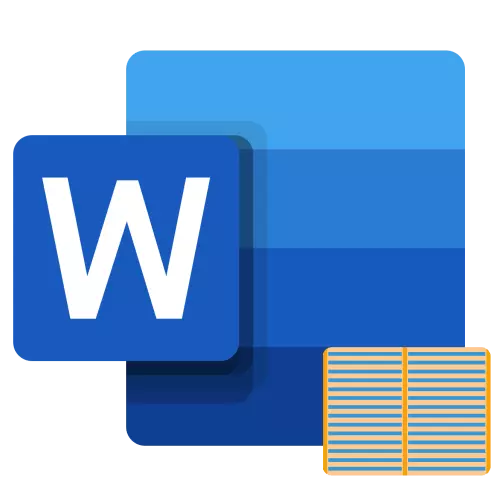
Microsoft Word Editorで作業中に発生するタスクの1つは、表示されている境界またはNOTで、列(列)のページを分割する必要があります。これはもはや重要ではありません。この記事では、それをする方法を教えてください。
Word文書で列を作成します
単語で列を作成する方法は1つだけです。ページフィールド、幅、インデントに関する向きは異なる場合があります。まず、それらを作成する方法を見てから、このスキルを使用するための可能なオプションを簡単に見ていきます。文書内の列を作成する
テキスト文書ページを2つ以上の列に粉砕するには、次の手順を実行する必要があります。
- スピーカーに分割したいマウスを使用してテキストのフラグメントまたはページを選択するか、「Ctrl + A」を押して文書全体を強調表示します。
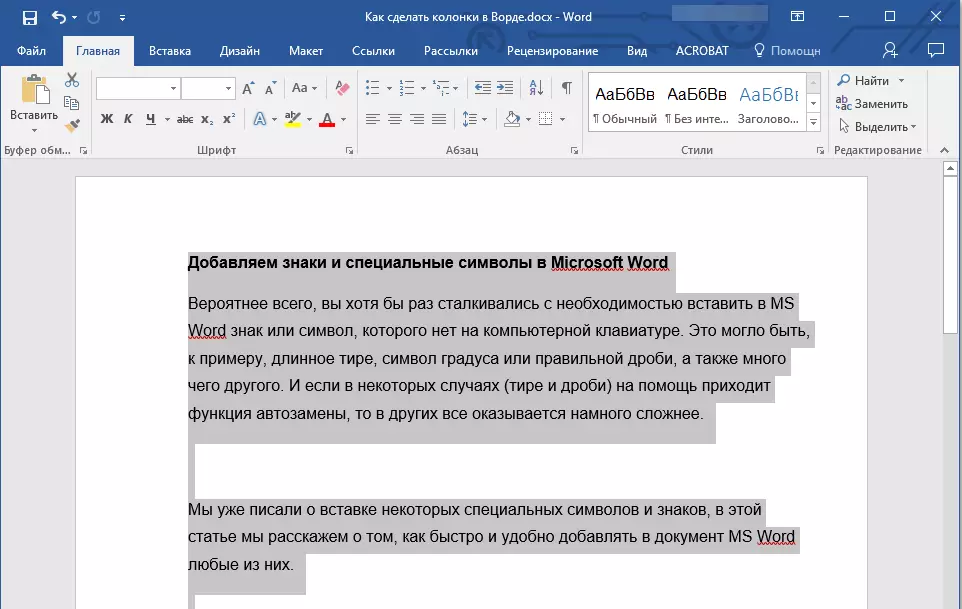
スピーカーを使用する例
明らかに、フォーマットが標準と異なる文書を作成するときに、Microsoft Wordへの列を追加することができます。これらには、テキストエディタで開発されているだけでなく、プリンタにも印刷されることが多いパンフレット、小冊子、書籍を含めることができます。テキストエディタが今日マスターされているもう1つの元のタスクは、ベビーベッドの作成です。私たちのサイトでは、列を作成して変更することができない能力がなくなったことがありませんでした。

続きを読む:
小冊子/本/ベキブを作る方法
Microsoft Wordで文書を印刷する
列のキャンセル
文書のテキスト内容に列を適用する必要がなくなり、キャンセルするには、次の手順を実行します。
- この記事の最初の部分の段落番号1-2からの措置を繰り返します。
- 「列」ボタンをクリックすると、利用可能なリストの最初の項目を選択します - "1"。
- 列の分割が消え、文書は通常の外観を取得します。

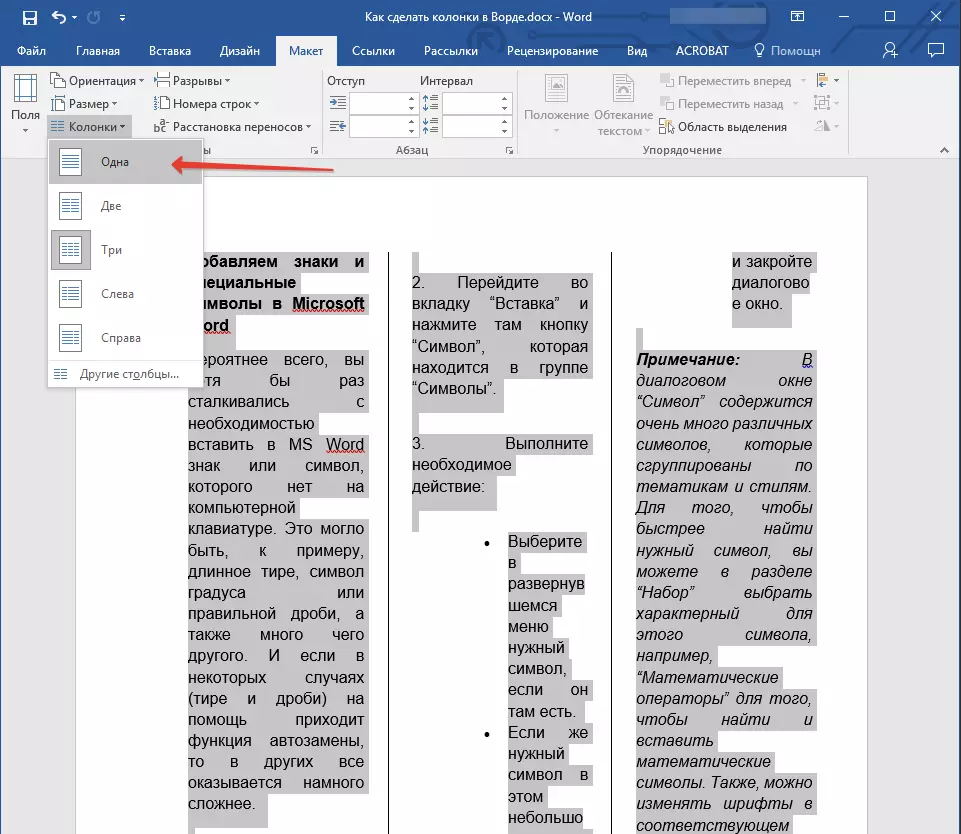

結論
今、あなたはMicrosoft Wordに列を作る方法だけでなく、どのタイプのアプリケーションが特に重要であるかについても知っています。
